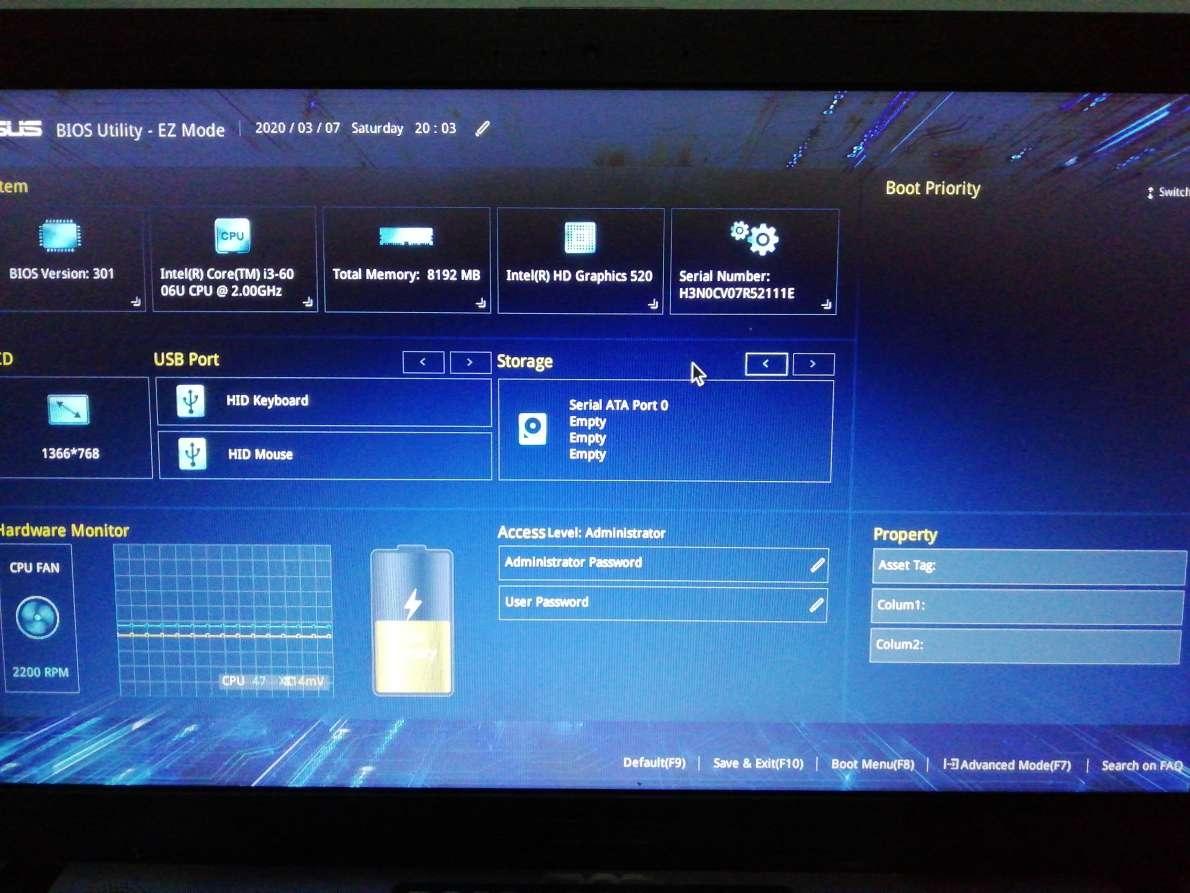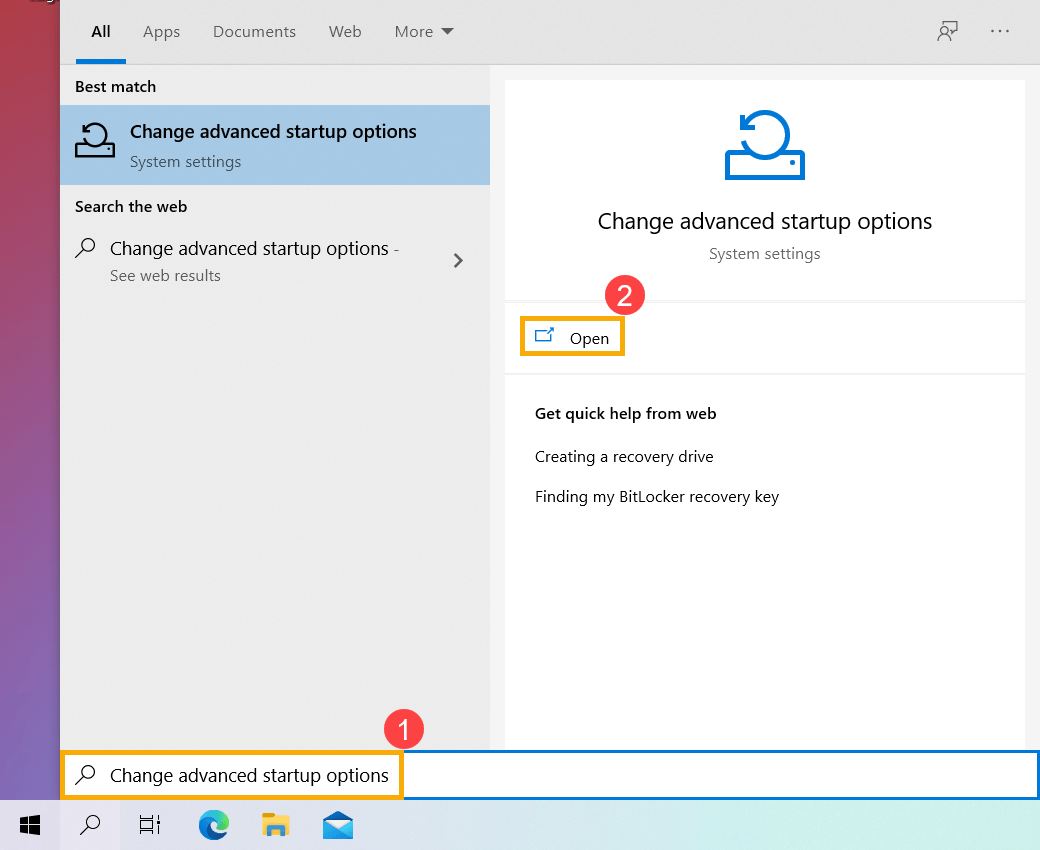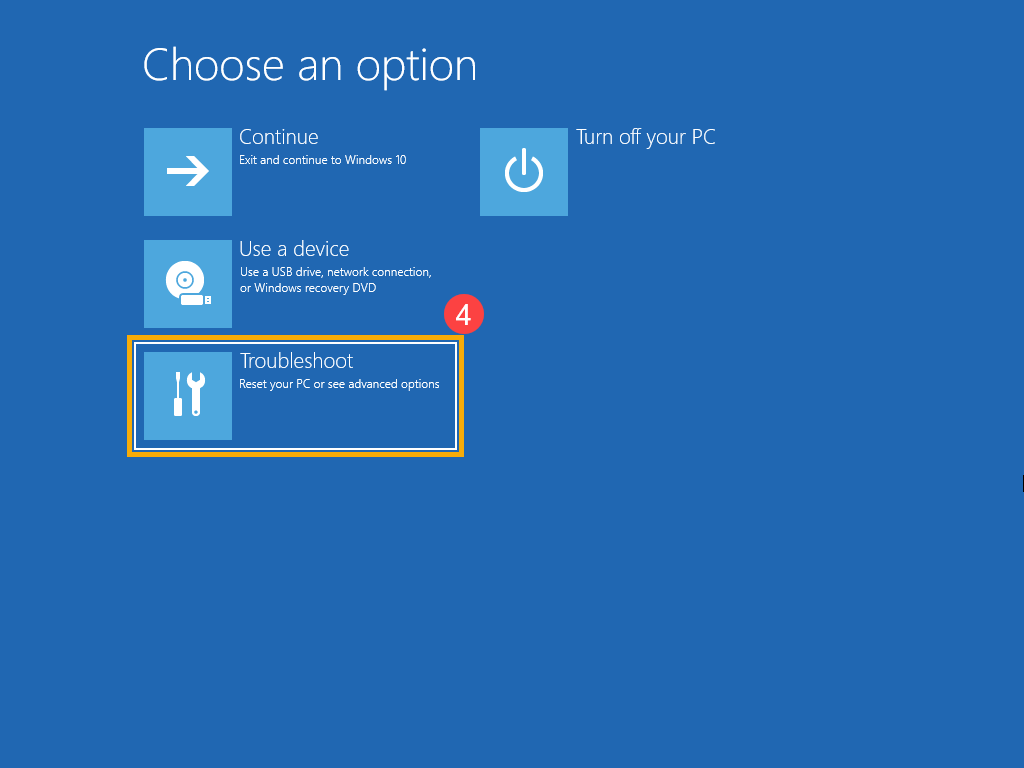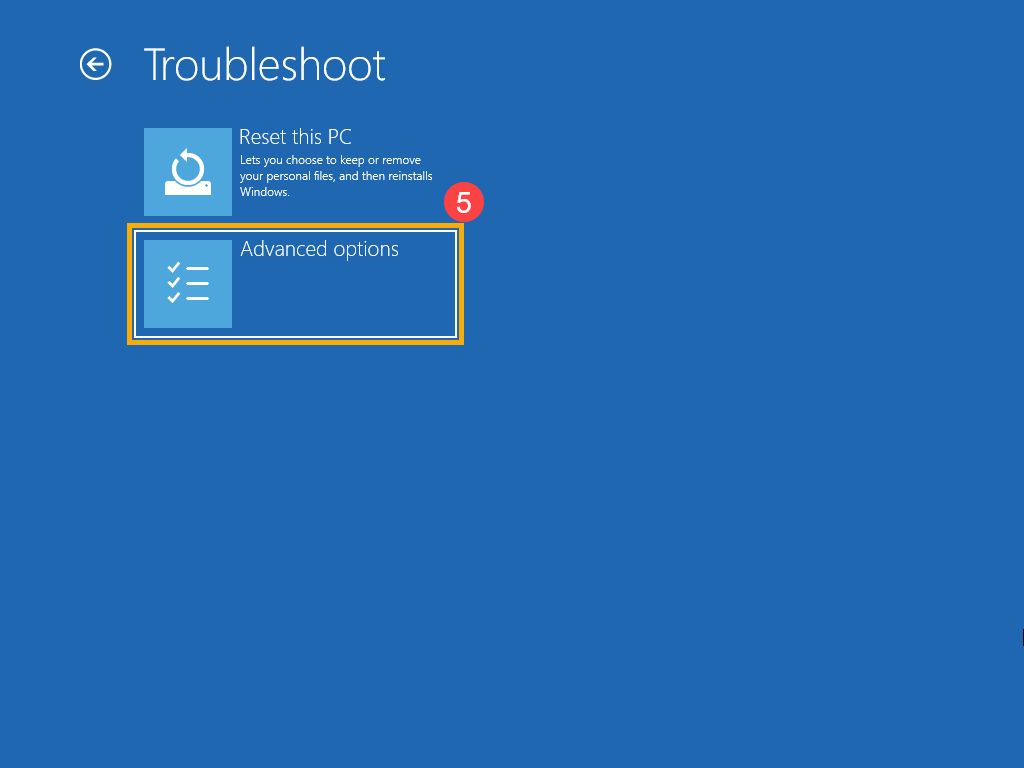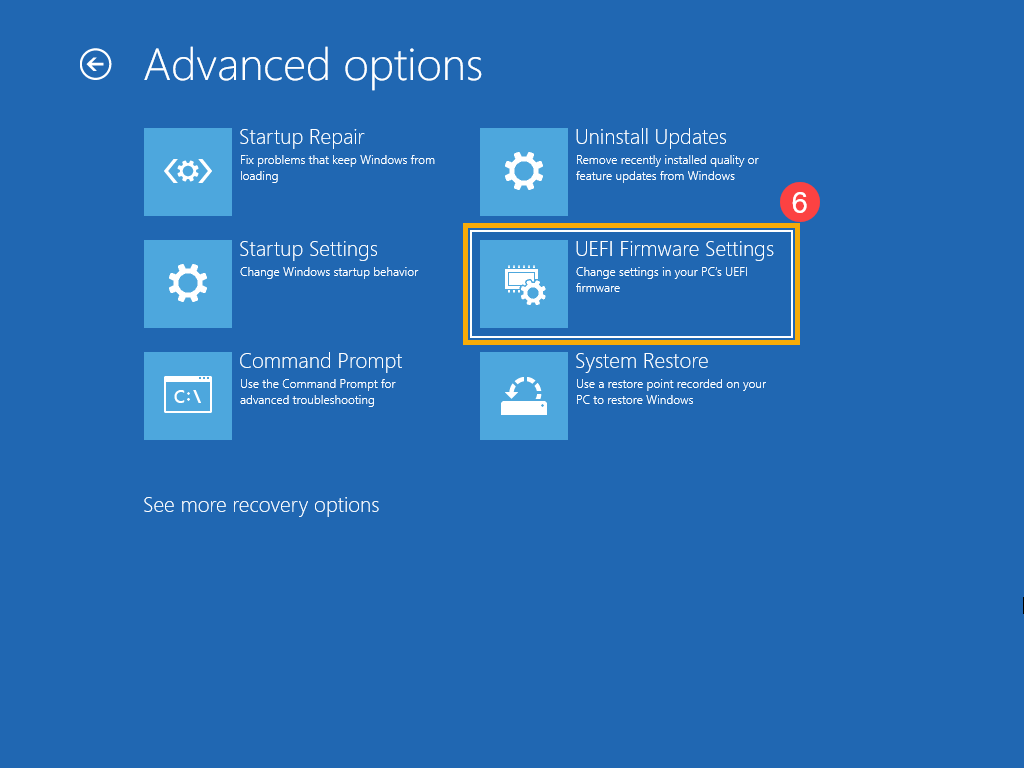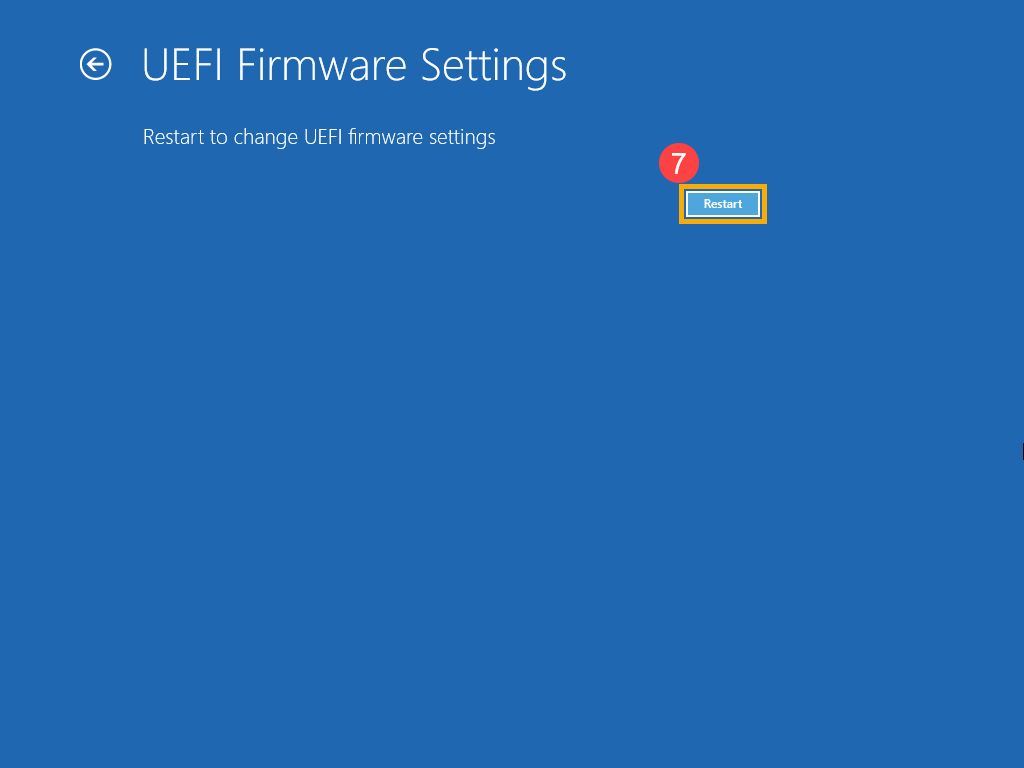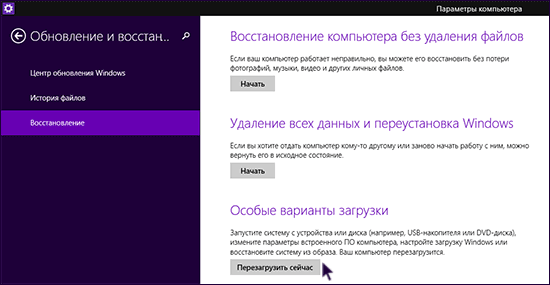BIOS представляет собой большой спектр системных настроек, позволяющих менять работоспособность и опциональность различных функций. С помощью БИОС пользователь может регулировать параметры как встроенных, так и вручную установленных программ. Практически все системные опции и возможности регулируются через BIOS, главное знать, как их настраивать.
Зачем нужно запускать BIOS
Единственной особенностью BIOS можно назвать тот факт, что этим функционалом нужно уметь пользоваться. В БИОСЕ очень много различных разделов и отдельных блоков, случайная установка неверных параметров практически всегда приводит к сбоям в работоспособности ПК. Если на компьютере перестала работать какая-то программа, возникли сбои в запуске требуемого функционала – практически все эти проблемы можно решить с помощью BIOS. Достаточно зайти в настройки и проверить, как работает конкретная подсистема.
BIOS –это самая первая функция, которая запускается при включении компьютера. Чтобы перейти в БИОС, достаточно нажать одну определенную клавишу. На ноутбуках в большинстве случаев используется кнопка F2, на компьютерах часто нужно нажать Delete.
Современные компьютеры идут с предустановленной UEFI. Это аналог BIOS, обладающий крайне схожим функционалом. С этой возможностью также легко работать, если заранее разобраться в ее опциях.
БИОС обычно запускают при возникновении сбоев и ошибок в работе Windows. Если проблема не решается через стандартные возможности и ПК не заражен вирусами, значит необходимо поменять параметры BIOS и нюанс будет устранен.
Рекомендуется заранее разобраться, как работать с BIOS. Тогда данная задача не вызовет трудностей даже у малоопытных пользователей.
И крайне важно не менять малознакомые параметры в БИОСЕ, ведь подобные действия могут привести к серьезным сбоям в работе ПК. Обязательно нужно ознакомиться с подробной инструкцией и следовать пошаговому руководству. Тогда работа с БИОС принесет только пользу и не вызовет серьезных проблем в работе ПК.
Как зайти в БИОС в ноутбуке Асус
Ноутбуки Асус пользуются широким спросом, поэтому они есть у многих пользователей. Владельцы ASUS также периодически сталкиваются с необходимостью войти в BIOS. Подобное требование может быть связано как с программными сбоями, так и с необходимостью установки индивидуальных параметров.
Какими бы не были первоначальные требования пользователя, инструкция для входа в БИОС будет одинаковой:
- Необходимо открыть поисковую строку и выбрать пункт «Изменить дополнительные параметры запуска».
- Далее потребуется нажать кнопку «Открыть».
- В поле «Расширенный поиск» нужно будет кликнуть «Перезагрузить сейчас». Windows запустит перезагрузку ПК. Если на компьютере выполнялись процессы, требующие сохранения, необходимо заранее это сделать, чтобы не потерять прогресс.
- После окончания перезагрузки нужно выбрать пункт «Устранение неполадок».
- Затем указать «Дополнительные параметры».
- Далее пользователю нужно выбрать дополнительную опцию «Настройки прошивки UEFI».
- В конце нажать «Перезагрузка». Это приведет к повторному перезапуску ПК и открытию BIOS.
При работе с БИОС обязательно нужно помнить, что все заданные параметры требуют сохранения с последующей перезагрузкой компьютера. Это важный нюанс, на который следует обращать внимание.
Как открыть БИОС через интерфейс Windows
Немногие пользователи знают, что в BIOS можно войти также с помощью системных инструментов Windows. Не обязательно делать принудительную перезагрузку и запускать с помощью конкретной горячей клавиши.
Определенный порядок действий полностью зависит от версии Виндоус, установленной на компьютере. В каждом случае используется конкретное пошаговое руководство к действию.
Необходимо рассмотреть все варианты.
Windows 10
Процесс входа в БИОС через интерфейс в Виндоус 10 выглядит следующим образом. Главное, строго соблюдать все действия:
- Необходимо кликнуть по значку уведомлений и выбрать пункт «Все параметры».
- Затем нажать на раздел «Обновление и безопасность».
- Далее перейти к опции «Восстановление».
- После этого, нажать «Особые варианты перезагрузки».
- Далее выбрать «Дополнительные параметры» и нажать «Параметры встроенного по UEFI».
После перезагрузки компьютера сразу откроется БИОС.
Windows 8
Инструкция для Windows 8 также довольно проста, ей может воспользоваться даже малоопытный пользователь:
- Необходимо открыть панель в правой части экрана.
- Далее выбрать пункт «Параметры», затем «Изменение параметров компьютера».
- Затем указать «Обновление и восстановление».
- После этого, нужно выбрать опцию «Восстановление» и «Особые варианты перезагрузки».
После перезагрузки ПК откроется БИОС.
Windows 7
Инструкция для владельцев Виндоус 7 будет выглядеть следующим образом:
- Первым делом потребуется перезагрузить компьютер.
- Далее потребуется нажать горячую клавишу, заданную системой.
Конкретный вариант клавиши зависит от версии производителя.
Заходим в БИОС через командную строку
Чтобы войти в БИОС через командную строку необходимо выполнить несколько простых действий.
Они будут выглядеть следующим образом:
- Потребуется открыть командную строку в режиме «Запуск от имени администратора». Иначе у пользователя не получится выполнить никаких системных действий.
- Далее потребуется ввести команду « shutdown /r /fw » и нажать Enter.
- После этого необходимо немного подождать, ПК запустит принудительную перезагрузку системы.
- Следующим шагом будет выбор пункта «Поиск и устранение неисправностей».
- Затем нужно выбрать «Дополнительные параметры» и в конце кликнуть «Параметры встроенного ПО UEFI».
БИОС будет запущен и можно приступать к работе.
Разделы BIOSа
В БИОС присутствует большое количество разделов, в каждом из которых есть дополнительные опции. С помощью БИОС можно настраивать системные возможности, корректировать действие тех или иных программ, а также устранять возникшие ошибки.
Если какие-либо системные опции перестали работать, их производительность можно восстановить через БИОС. Главное помнить, что абсолютно каждое действие, выполняемое в БИОС, несете определенное воздействие на систему. Крайне важно не делать никаких неизвестных действий.
Действия в БИОСе
Действия в БИОСе выполняются с помощью клавиатуры. Любые опции меняются с помощью стрелок вверх и вниз, а также клавиши Enter.
Подобным образом можно вносить изменения в любые настройки БИОС.
Как выйти из БИОСа
Чтобы выйти из БИОС необходимо сохранить все выставленные параметры и перезагрузить ПК. Также потребуется нажать конкретную горячую клавишу, чаще всего это Esc, Delete, F2. Конкретный вариант зависит от модели ПК и индивидуальных настроек агрегата.